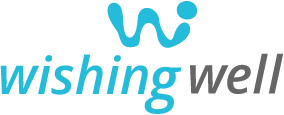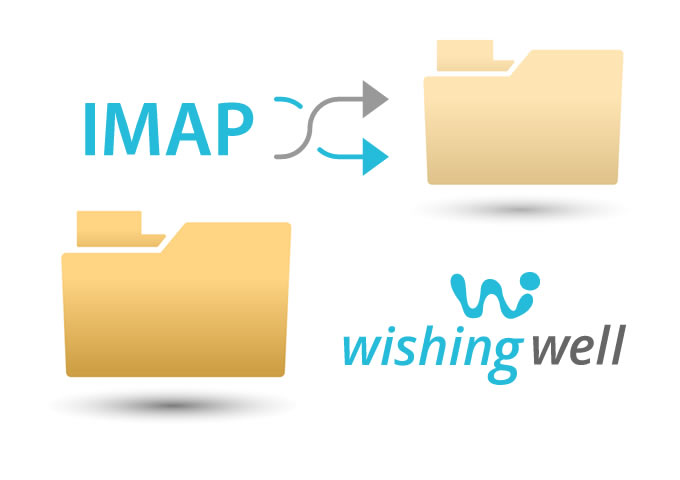
Copiar mensajes IMAP
Cuando configuramos un correo electrónico sabemos que disponemos de dos maneras de hacerlo: POP e IMAP. Cada una con sus ventajas e inconvenientes. Lo que siempre tenemos claro es que queremos tener siempre nuestro correo a mano, a salvo y siempre guardado.
Por eso os explicamos un sencillo truco para guardar correos de manera local, en nuestro ordenador, desde una cuenta IMAP.
Vamos a utilizar un lector de correo sencillo para ello, pero que nos sirve y es una muestra base para poder utilizar con cualquier otro lector. Hablamos de Windows Mail.
Es un gestor rápido, sencillo de usar y muy poco pesado, lo que agiliza las tareas de gestión de mails de manera sorprendente.
Copiar carpetas y correos IMAP
Para poder copiar nuestros mensajes de correo lo que deberemos es, previamente tener configurada nuestra cuenta de correo mediante el sistema IMAP, claro está.
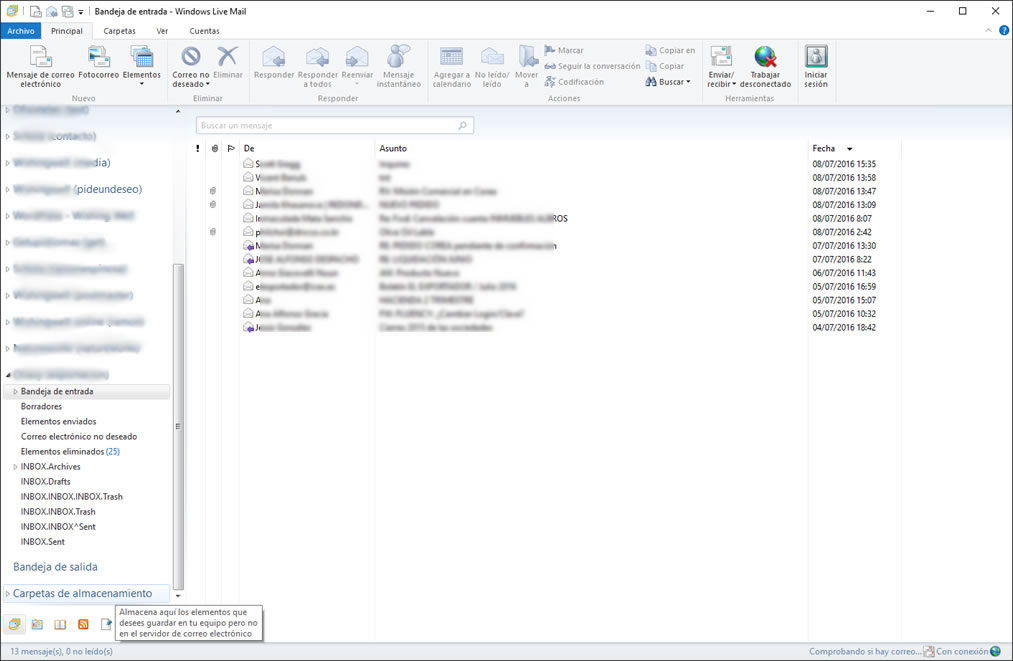
Una vez hecho esto lo que debemos hacer es hacer visibles las carpetas de almacenamiento, si no las tuviésemos ya visibles. Para ello, en el menú superior clicaremos en Ver, y en el nuevo menú que se despliega marcaremos “Carpetas de almacenamiento”.
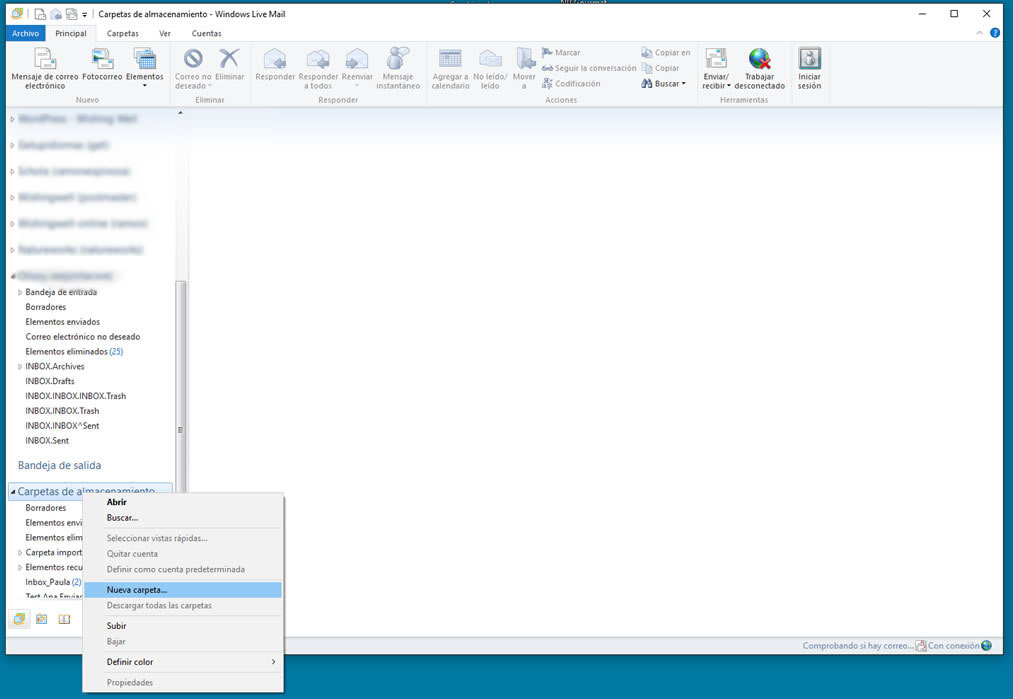
De este modo veremos abajo, a la izquierda, bajo las cuentas que tenemos configuradas, la opción “Carpetas de Almacenamiento”.
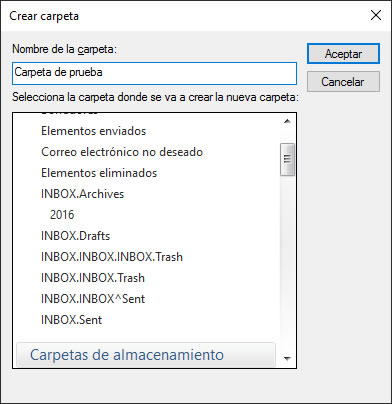
Una vez hecho esto crearemos una nueva carpeta, la llamaremos como queramos “Carpeta de Prueba” por ejemplo.
La crearemos situándonos sobre “Carpetas de almacenamiento” y con el botón derecho del ratón haciendo click sobre “Nueva Carpeta”.
Una vez creada, nos dirigiremos a la bandeja de entrada, o la bandeja que queramos de nuestro correo y seleccionaremos los mensajes que queramos. Tenemos dos opciones. Una es Copiar en carpeta, lo que dejará una copia en la actual bandeja del mensaje en cuestión. Otra opción es Mover a carpeta. Esto lo eliminará de la bandeja en la que se encuentre. Así que cuidado con la opción que elegimos. Debemos estar seguros de qué queremos hacer.
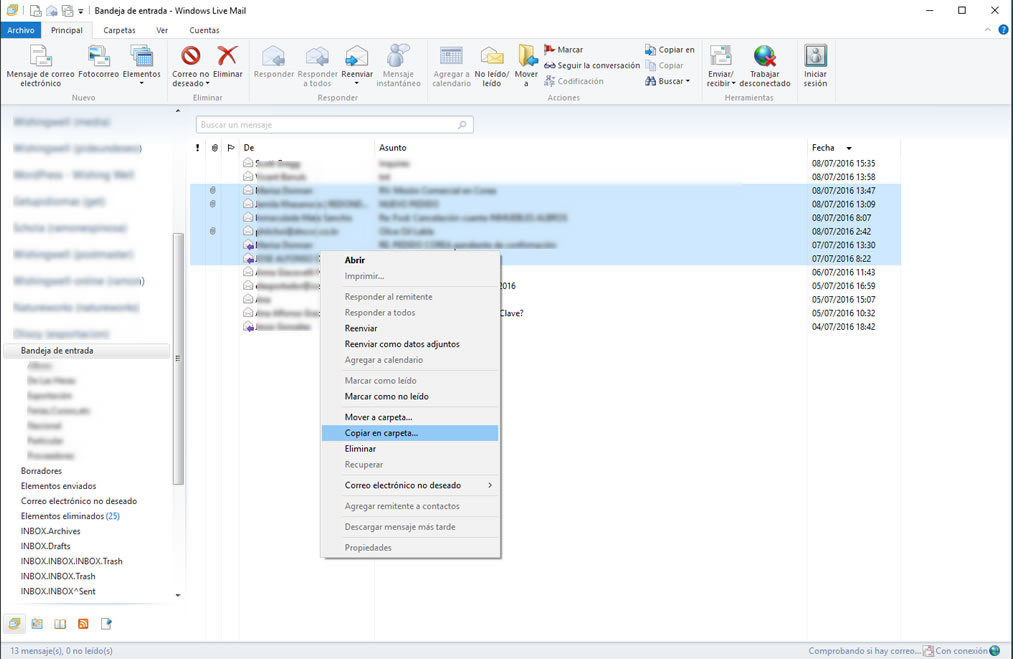
Una vez elegida una de las dos opciones, nos aparecerá una ventana pop-up preguntándonos que donde queremos copiar o mover el mensaje o los mensajes que tenemos seleccionados.
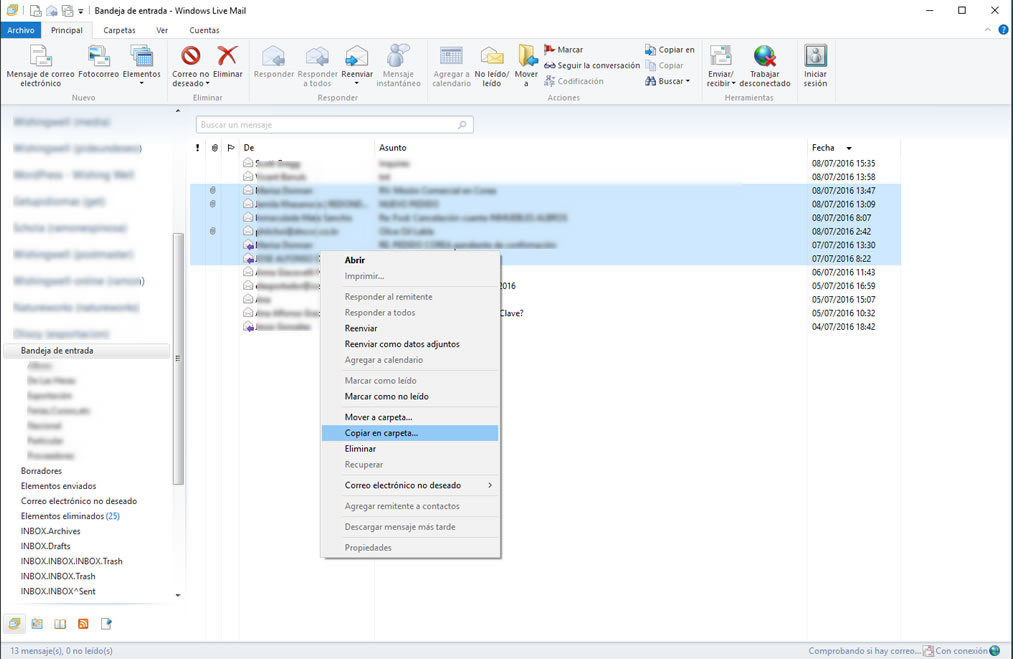
Indicaremos la carpeta de destino, la nueva carpeta que hayamos creado en las Carpetas de almacenamiento. Daremos a aceptar y listo. De este modo se moverán o copiarán los mensajes seleccionados.
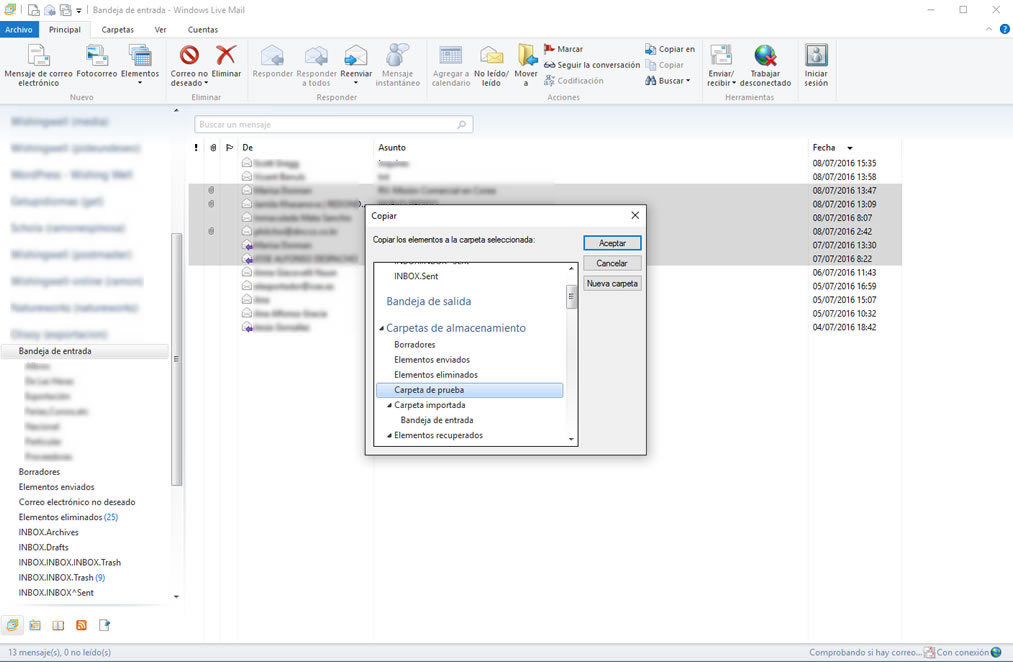
Se trata de una manera sencilla de mantener siempre guardados nuestros mensajes.